multisim10示波器的使用方法
示波器使用方法
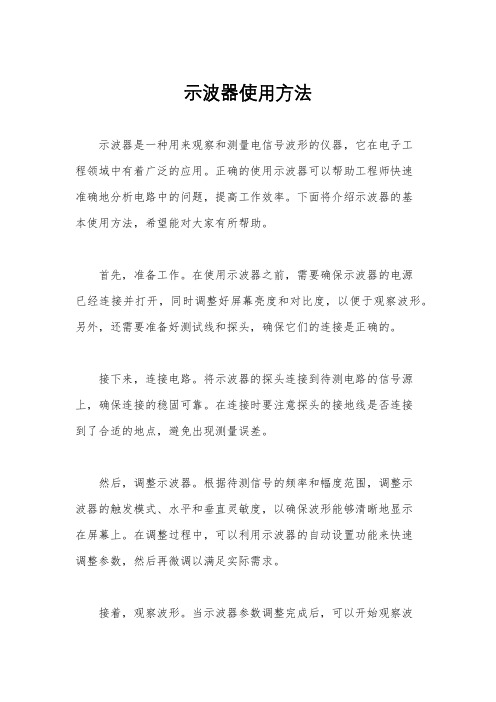
示波器使用方法示波器是一种用来观察和测量电信号波形的仪器,它在电子工程领域中有着广泛的应用。
正确的使用示波器可以帮助工程师快速准确地分析电路中的问题,提高工作效率。
下面将介绍示波器的基本使用方法,希望能对大家有所帮助。
首先,准备工作。
在使用示波器之前,需要确保示波器的电源已经连接并打开,同时调整好屏幕亮度和对比度,以便于观察波形。
另外,还需要准备好测试线和探头,确保它们的连接是正确的。
接下来,连接电路。
将示波器的探头连接到待测电路的信号源上,确保连接的稳固可靠。
在连接时要注意探头的接地线是否连接到了合适的地点,避免出现测量误差。
然后,调整示波器。
根据待测信号的频率和幅度范围,调整示波器的触发模式、水平和垂直灵敏度,以确保波形能够清晰地显示在屏幕上。
在调整过程中,可以利用示波器的自动设置功能来快速调整参数,然后再微调以满足实际需求。
接着,观察波形。
当示波器参数调整完成后,可以开始观察波形。
通过调整触发电平和触发边沿,可以使波形在屏幕上稳定显示。
此时,可以观察波形的周期、频率、幅度等特征,以判断电路工作是否正常。
最后,记录和分析。
在观察到波形后,可以通过示波器的截屏功能或者外部设备来记录波形,以备后续分析和比较。
同时,可以利用示波器的测量功能来获取波形的具体数值,进行进一步的分析和计算。
总结,通过以上步骤的操作,我们可以正确地使用示波器来观察和测量电信号波形。
在实际工程中,示波器是一种非常重要的测试仪器,掌握好示波器的使用方法对于工程师来说至关重要。
希望本文介绍的内容能够帮助大家更加熟练地使用示波器,提高工作效率,解决实际问题。
示波器的使用方法

示波器的使用方法
示波器是一种用于显示电信号波形的仪器,主要用于电子、电气、通信等领域的实验、研究和故障排查。
使用示波器需要以下几个步骤:
1. 连接电源:将示波器的电源线插入电源插座,并确保电源开关处于关闭状态。
2. 连接探头:将探头的接地线连接到示波器的接地端口,将探头的其他一端连接到待测电路中与信号相接位置。
3. 调整示波器控制:打开示波器的电源开关,调节控制面板上的各个旋钮和按钮,以便正确地显示待测信号波形。
4. 调整时间基准:通过旋转示波器上的时间基准旋钮,以便调整波形在水平方向上的显示范围和速度。
5. 调整垂直增益:通过旋转示波器上的垂直增益旋钮,以便调整波形在垂直方向上的显示范围和放大倍数。
6. 观察信号波形:在示波器的显示屏上观察待测信号的波形。
可以调整时间基准和垂直增益来获取清晰、稳定的波形显示。
7. 分析信号特征:根据示波器显示的波形,分析信号的频率、振幅、周期等特征。
8. 关闭示波器:完成使用后,关闭示波器的电源开关,并拔出
电源线。
请注意,示波器的具体使用方法可能因品牌和型号而有所差异,建议在使用示波器前先阅读并理解相关的使用手册或操作指南。
Multisim10的基本使用

Multisim10的基本使用Multisim10的基本使用---------电路的仿真测量学会在NI Multisim10虚拟电子实验平台调用测量元件和仪器仪表,并能设置和使用电流表、电压表、数字万用表、函数信号发生器、示波器和频率计。
知识准备Multisim10提供了种类齐全的测量工具和虚拟仪器仪表,它们的操作、使用、设置、连接和观测方法与真实仪器几乎完全相同,就好像在真实的实验室环境中使用仪器。
在仿真过程中,这些仪器能够非常方便地监测电路工作情况和对仿真结果进行显示及测量。
Multisim10提供了测量元件如电流表、电压表和探针可在如图1-46的测量元件工具栏中调用,或在元器件工具栏上打开“指示器”对话框中调用。
(a )测量元件工具栏(b )指示器对话框图1-46 调用测量元件的两种方法Multisim 10还提供了18种虚拟仪器仪表(数字万用表、函数信号发生器、功率计、双踪示波器、4踪示波器、波特图示仪、频率计、字发生器、逻辑分析仪、逻辑转换仪、I-V 特性分析仪、失真度分析仪、频谱分析仪、网络分析仪、安捷伦信号发生器、安捷伦万用表、安捷伦示波器、泰克示波器),1个实时测量探针,4种LabVIEW 采样仪器和1个电流检测探针,都可在如图1-47所示工具栏中找到。
图1-47 虚拟仪器仪表工具栏函数信号源双踪示波器波特图示仪I-V 特性分析仪逻辑转换仪安捷伦示波器频谱分析逻辑分析仪安捷伦万用表实时测量探针网络分析仪功率表泰克示波器字发生器失真度分析仪安捷伦信号源电流检测探针4种LabIEW 采样仪器数字万用表4踪示波器频率计指示器元件库在我们测量电流、电压时,常使用如图1-48所示是数字电流表、数字电压表和数字万用表来测量电流和电压。
Multisim10仿真环境同样可使用虚拟的数字电流表、数字电压表和数字万用表来测量电流、电压,如图1-49所示。
(a)数字电流表(b)数字电压表(c)数字万用表图1-48测量电流电压的实际仪表(a)数字电流表(b)数字电压表(c))数字万用表图1-49 Multisim10中虚拟电压、电流表和万用表如图1-50所示,测量电流时将电流表串联于电路中,测量电压时将电压表并联在电路或元件两端,对直流电有正负极之分,对交流电没有正负之分。
multisim10示波器的使用方法
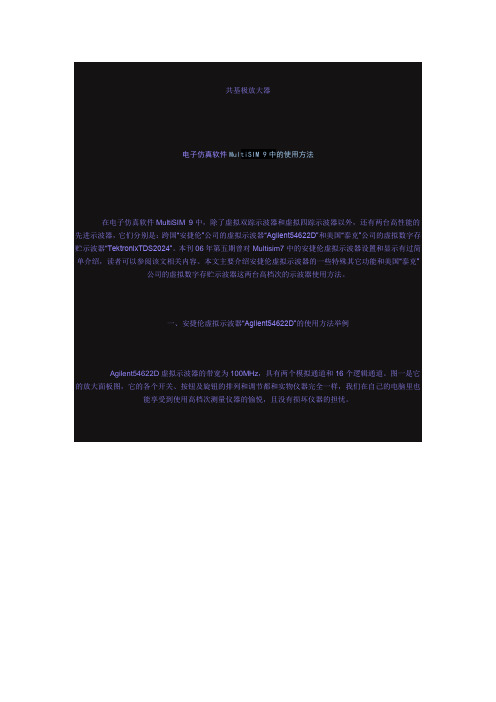
共基极放大器电子仿真软件MultiSIM 9中的使用方法在电子仿真软件MultiSIM 9中,除了虚拟双踪示波器和虚拟四踪示波器以外,还有两台高性能的先进示波器,它们分别是:跨国“安捷伦”公司的虚拟示波器“Agilent54622D”和美国“泰克”公司的虚拟数字存贮示波器“TektronixTDS2024”。
本刊06年第五期曾对Multisim7中的安捷伦虚拟示波器设置和显示有过简单介绍,读者可以参阅该文相关内容。
本文主要介绍安捷伦虚拟示波器的一些特殊其它功能和美国“泰克”公司的虚拟数字存贮示波器这两台高档次的示波器使用方法。
一、安捷伦虚拟示波器“Agilent54622D”的使用方法举例Agilent54622D虚拟示波器的带宽为100MHz,具有两个模拟通道和16个逻辑通道。
图一是它的放大面板图,它的各个开关、按钮及旋钮的排列和调节都和实物仪器完全一样,我们在自己的电脑里也能享受到使用高档次测量仪器的愉悦,且没有损坏仪器的担忧。
图一一、显示基本波形操作(这里以模拟通道1为例说明)首先在电子仿真软件MultiSIM 9电子平台上调出安捷伦虚拟函数信号发生器和安捷伦虚拟示波器各一台。
并按图二连好电路;双击安捷伦虚拟函数信号发生器图标“XFG1”打开电源开关,不作任何设置使用它的默认值,即:频率1kHz,幅值100mVpp的正弦波(可参阅上期介绍)。
图二然后双击安捷伦虚拟示波器图标“XSC1”,打开它的电源开关,见图一中鼠标手指所示。
打开仿真开关,这时可以从安捷伦虚拟示波器屏幕上看到一条水平细红线。
在放大面板处于当前窗口的前提下,将鼠标移至“Y轴量程调节”旋钮上呈手指状,或按住鼠标左键向逆时针方向转;或连续点击键盘上的“↑”键都可以逐渐放大正弦波信号幅度,且屏幕上方“Y轴量程调节指示”数字在减小;将鼠标移至“X轴时间调节”旋钮上呈手指状,或按住鼠标左键向逆时针方向转;或连续点击键盘上的“↑”键都可以使正弦波信号展宽,且屏幕上方“X轴时间量程指示”数字在减小;将鼠标移至屏幕左下角“波形亮度调节”(也可认为是在调整聚焦)旋钮上呈手指状,或按住鼠标左键向顺时针方向转;或连续点击键盘上的“↓”键都可以逐渐加粗正弦波信号波形;将鼠标移至屏幕左下角“Y轴移位调节”旋钮上呈手指状,或按住鼠标左键向顺时针方向转;或连续点击键盘上的“↓”键都可以将正弦波向下移动,相当于真实示波器的Y轴移位旋钮;经以上调整结果,从屏幕上可以看到如图三所示波形,从图上我们通过屏幕上方显示的数据可以读出1kHz正弦波的周期是1mS、幅度为100mV,与安捷伦虚拟函数信号发生器设置相符,波形中心离开X轴为50mV,屏幕上的波形已被适当加粗。
multisim 中示波器 指定位置放大 -回复

multisim 中示波器指定位置放大-回复以multisim中的示波器如何在指定位置进行放大为主题,本文将以一步一步的方式向读者解释如何使用multisim软件来放大信号。
首先,我们将介绍multisim示波器的基本概念和操作,然后详细介绍如何在指定位置放大信号。
Multisim是一款流行的电子电路模拟软件,可用于模拟和分析各种电路。
在Multisim中,示波器是一种用于观察和分析信号波形的工具。
示波器有多个通道,可以将不同信号连接到不同通道进行观察。
当我们需要放大信号时,可以使用示波器的特定设置来实现这一目的。
在Multisim中打开示波器非常简单。
首先,确保你已经打开了Multisim 软件并新建了一个电路文件。
接下来,点击市场中的"Instruments"选项卡,然后选择"Oscilloscope"工具。
此时,软件界面中会出现一个示波器窗口。
在示波器窗口中,你可以看到一个示波器图标和一些控制按钮。
示波器图标表示示波器通道,控制按钮用于调整示波器的设置和测量参数。
每个示波器通道都有一个探测器,用于连接到电路中的信号源。
要在示波器中放大信号,你首先需要连接一个信号源到示波器通道上。
这可以通过将信号源连接到示波器探测器的输入端口来实现。
信号源可以是电压源、函数发生器或其他电路元件。
一旦信号源被连接到示波器通道上,你可以通过调整示波器通道的设置来放大信号。
在示波器窗口中,你可以看到一个标尺,用来衡量信号的幅值。
通过调整示波器通道的垂直缩放设置,你可以放大或缩小信号的幅值。
要调整示波器通道的垂直缩放设置,首先点击示波器窗口中的示波器图标。
然后,在弹出的示波器属性窗口中,你可以看到一个"Vertical Scale"选项。
通过调整该选项的数值,你可以放大或缩小示波器通道上的信号幅值。
较大的数值表示更大的放大倍数,而较小的数值表示较小的放大倍数。
1.5.2 函数信号发生器和示波器_实例讲解Multisim 10电路仿真_[共6页]
![1.5.2 函数信号发生器和示波器_实例讲解Multisim 10电路仿真_[共6页]](https://img.taocdn.com/s3/m/3f95eeb5caaedd3383c4d3ee.png)
R3小提示电压表和电流表没有在虚拟仪器工具栏中显示,而是在元器件库中的指示器件类中。
图1-76 测量电阻两端电压实例函数信号发生器和示波器Function Generator)和示波器(Oscilloscope)都是电子电路中使用很函数信号发生器3种不同波形信号的电压信号源。
双击1-77所示。
对Duty Cycle)Offset)的设置可将正弦波、三角图1-77 函数信号发生器的面板和图标连接“+”和Common 端子,输出信号为正极性信号;连接“−”和出信号为负极性信号;连接“+”和“−”端子,输出信号为双极性信号;同时连接“+和“−”端子,并把Common 端子与电路的公共地(Ground 等、极性相反的信号。
2.面板操作比或偏置电压等。
① Waveforms 选项区域:选择输出信号的波形类型,有正弦波、性信号供选择。
② Signal Options 选项区域:对Waveforms Frequency :设置所要产生信号的频率,范围为1Hz ~999THz 。
Duty Cycle :设置所要产生信号的占空比,范围为1%~99%有效。
Amplitude :设置所要产生信号的幅值,范围为1fV ~999TV 。
Offset :设置偏置电压值,范围为1fV ~999TV 。
Set Rise/Fall Time 时有效。
单击该按钮后,弹出参数输入对话框,其可选范围为1ns ~500ms 1.5.2.2 示波器示波器(Oscilloscope 并可测量信号幅值、频率及周期等参数。
在Multisim 10中配有双通道示波器(4通道示波器(Four Channel Oscilloscope )和专业的安捷伦示波器(泰克示波器(Tektronix Oscilloscope)。
下面先介绍双通道示波器和41.双通道示波器双通道示波器的面板和图标如图1-78所示。
图1-78 双通道示波器的面板和图标。
虚拟软件multisim10示波器的使用

双击仪器图标即可打开仪器面板,就像使用真实仪器一样,操作面板上的按钮或修改相应参数来设置仪表。
在上图电路中双击示波器图标,窗口中即出现示波器面板,如图示:
1)Time base时基设置
Scale:X轴的时间刻度单位;X position X轴的起始点;
显示方式的选择:Y/T X轴显示时间,Y轴显示电压幅值。
单击标准工具栏中的仿真按钮 (Run/stop simulation)或界面右上角的 仿真开关,启动电路仿真。
用前面加到电路的示波器可以观察仿真结果,在打开的示波器面板窗口中就会出现被观测点的波形,如图所示。
如果想在仿真运行中暂停或暂停后再继续,单击暂停按钮 。
要停止仿真,单击仿真按钮 或仿真开关 便可。仿真停止时,仪器面板上显示最后的仿真结果。也可点击Show Grapher按扭 ,观察波形细节。
4.3分析结果显示
从前面的介绍可以看出,当运行分析时,分析结果都是在Analysis Graphs窗口中显示的。这是一个多用途的显示工具,允许用户观察、调整、保存和输出曲线图和图表。它可以用来以曲线或图表的形式显示各种分析的结果,还可以显示一些仪表的测量曲线。
1)观察分析结果
在View菜单中选择Grapher命令或单击工具栏的 按钮,即会出现Analysis Graphs窗口。在运行各种仿真分析时,单击Simulate按钮即可自动弹出该窗口显示分析结果。
5后续处理
Multisim 提供了一些后续处理功能,可对电路测量、仿真和分析之后的结果进行进一步的处理。后续处理器可以对分析仿真的结果进行数学处理。文件转换功能可以将电路图和仿真数据文件转换成其它软件格式。报告功能可产生材料清单、元件细节报告和其它一些统计报告。
Multisim10、11、12、13电路仿真快速入门手册

- 1、下载文档前请自行甄别文档内容的完整性,平台不提供额外的编辑、内容补充、找答案等附加服务。
- 2、"仅部分预览"的文档,不可在线预览部分如存在完整性等问题,可反馈申请退款(可完整预览的文档不适用该条件!)。
- 3、如文档侵犯您的权益,请联系客服反馈,我们会尽快为您处理(人工客服工作时间:9:00-18:30)。
共基极放大器电子仿真软件MultiSIM 9中的虚拟示波器使用方法默认分类 2009-04-11 12:59 阅读330 评论0字号:大中小在电子仿真软件MultiSIM 9中,除了虚拟双踪示波器和虚拟四踪示波器以外,还有两台高性能的先进示波器,它们分别是:跨国“安捷伦”公司的虚拟示波器“Agilent54622D”和美国“泰克”公司的虚拟数字存贮示波器“TektronixTDS2024”。
本刊06年第五期曾对Multisim7中的安捷伦虚拟示波器设置和显示有过简单介绍,读者可以参阅该文相关内容。
本文主要介绍安捷伦虚拟示波器的一些特殊其它功能和美国“泰克”公司的虚拟数字存贮示波器这两台高档次的示波器使用方法。
一、安捷伦虚拟示波器“Agilent54622D”的使用方法举例Agilent54622D虚拟示波器的带宽为100MHz,具有两个模拟通道和16个逻辑通道。
图一是它的放大面板图,它的各个开关、按钮及旋钮的排列和调节都和实物仪器完全一样,我们在自己的电脑里也能享受到使用高档次测量仪器的愉悦,且没有损坏仪器的担忧。
图一一、显示基本波形操作(这里以模拟通道1为例说明)首先在电子仿真软件MultiSIM 9电子平台上调出安捷伦虚拟函数信号发生器和安捷伦虚拟示波器各一台。
并按图二连好电路;双击安捷伦虚拟函数信号发生器图标“XFG1”打开电源开关,不作任何设置使用它的默认值,即:频率1kHz,幅值100mVpp的正弦波(可参阅上期介绍)。
图二然后双击安捷伦虚拟示波器图标“XSC1”,打开它的电源开关,见图一中鼠标手指所示。
打开仿真开关,这时可以从安捷伦虚拟示波器屏幕上看到一条水平细红线。
在放大面板处于当前窗口的前提下,将鼠标移至“Y轴量程调节”旋钮上呈手指状,或按住鼠标左键向逆时针方向转;或连续点击键盘上的“↑”键都可以逐渐放大正弦波信号幅度,且屏幕上方“Y轴量程调节指示”数字在减小;将鼠标移至“X轴时间调节”旋钮上呈手指状,或按住鼠标左键向逆时针方向转;或连续点击键盘上的“↑”键都可以使正弦波信号展宽,且屏幕上方“X轴时间量程指示”数字在减小;将鼠标移至屏幕左下角“波形亮度调节”(也可认为是在调整聚焦)旋钮上呈手指状,或按住鼠标左键向顺时针方向转;或连续点击键盘上的“↓”键都可以逐渐加粗正弦波信号波形;将鼠标移至屏幕左下角“Y轴移位调节”旋钮上呈手指状,或按住鼠标左键向顺时针方向转;或连续点击键盘上的“↓”键都可以将正弦波向下移动,相当于真实示波器的Y轴移位旋钮;经以上调整结果,从屏幕上可以看到如图三所示波形,从图上我们通过屏幕上方显示的数据可以读出1kHz正弦波的周期是1mS、幅度为100mV,与安捷伦虚拟函数信号发生器设置相符,波形中心离开X轴为50mV,屏幕上的波形已被适当加粗。
图三二、游标测量功能仍利用上述图二电路,并打开安捷伦虚拟函数信号发生器和安捷伦虚拟示波器电源开关,且安捷伦虚拟函数信号发生器不作任何设置仍使用它的默认值,即:频率1kHz,幅值100mVpp的正弦波,适当调整相关旋钮得到稳定的波形如图四所示。
点击安捷伦虚拟示波器放大面板上的“Cursor”(光标)按钮,屏幕下方“辅助功能按钮”上方将出现6个绿色矩形框,分别注明为“Source 1”、“X Y”、“X1(或Y1)”、“X2(或Y2)”、“X1-X2(或Y1-Y2)”和“Cursor40%”等字样,见图四。
图四若要对波形的周期进行精细测量,可先点击“辅助功能按钮”第二个“X Y”绿框下方按钮,选取“X”,即“X”下方打上勾表示选中,再点击“X1”绿框下方按钮,这时可以利用游标虚线确定波形一个周期的初始精确位置,将鼠标移到屏幕右面“Cursor”按钮左侧旋钮上,鼠标呈手指状如图五所示,按键盘上的“↑”键或“↓”键,“X1”下方的数字随着变化,使它等于-500us,这实际上就确定了该正弦波形一个周期的初始精确位置;再点击“X2”按钮,按键盘上的“↑”键或“↓”键,使“X2”下方数字等于500us,见图四,这实际上就确定了该正弦波形一个周期的结束时间精确位置,这样就利用了游标虚线准确地确定了正弦波形的一个周期时间。
左上方黑色框中显示“dx=1ms”即正弦波周期为1ms,中间黑色框中显示频率“1/dx=1kHz”。
如果切换测量正弦波形幅度,则对应的“Y1”和“Y2”框显示“-50mV”和“50mV”,上方黑色框中显示“dY= 100mV”,图四中鼠标箭头所指位置为游标虚线“X1”和“Y1”的交叉处,亦即正弦波一个周期的初始时间游标虚线和正弦波的正峰值游标虚线汇合点。
图五三、数学函数运算功能安捷伦虚拟示波器对波形有加、减、乘、除、微分、积分和傅里叶变换等多种运算功能。
下面以两个不同频率的正弦波相减运算、相加运算和相乘运算为例说明之。
首先在电子仿真软件MultiSIM 9的电子平台上创建如图六所示仿真电路。
图六双击安捷伦虚拟函数信号发生器图标“XFG1”,打开电源开关,将它的幅度设置成5Vpp,频率用默认值1kHz的正弦波;双击安捷伦虚拟函数信号发生器图标“XFG2”,打开电源开关,将它的幅度也设置成5Vpp,频率设置成500Hz的正弦波。
打开仿真开关,双击安捷伦虚拟示波器图标“XSC1”,打开示波器电源开关,按下通道“2”按钮如图七中鼠标手指所指,再适当调整两波形的Y轴位置如图七所示。
图七点击“通道参数设置”框中的“Math”按钮见图八左图鼠标手指所指,这时屏幕下方也将出现6个绿色矩形,分别注明为“Setting”、“FFT”、“1×2”、“1-2”、“dv/dt”、“∫vdt”,将鼠标点击“1-2”按钮,绿框中出现“√”表示该项功能选中见图八右图屏幕下方鼠标手指所指,这时可以看到屏幕最下方的两波形相减的波形。
图八若要实现两波形相加运算,可再点击一下通道“2”按钮,这时屏幕下方出现3个绿色方方框,用鼠标点击“Invert”(转换)按钮见图九中鼠标手指所指。
实际上这里只是把通道“2”的正弦波上下翻转,即相位改变了180o,执行的仍然是两波形的减法运算,和数学中的1-(-2)=1+2相当,两波形相加结果波形如图九屏幕最下方所示,表面上看两波形相加和相减好像没有大的区别,读者可以用上面游标测量功能来验证一下图八是否是两波形相减的结果,图九是否是两波形相加的结果。
图九再先点击一下图九中的“Invert”(转换)按钮,后点一下“Math”按钮回到图八相减状态;然后点击“1×2”按钮,即可看到两波形相乘的波形如图十所示。
图十二、美国“泰克”虚拟示波器Tektronix TDS 2024使用方法简介在电子仿真软件MultiSIM 9中新增添了一台美国“泰克”虚拟示波器Tektronix TDS 2024,它是一台四通道、200MHz的数字存贮示波器,点击“仪器工具条”中的“Tektronix Oscilloscope”即可调出“泰克”虚拟示波器“XSC1”,如图十一所示,双击图标“XSC1”即打开它的放大面板,其面板上的主要功能按钮如图十二所示。
图十一图十二一、普通波形显示操作在电子仿真软件MultiSIM 9的电子平台上搭建如图十三所示仿真电路,并将函数信号发生器设置成1kHz、1Vpp的正弦波信号。
图十三打开仿真开关;双击“泰克”虚拟示波器图标“XSC1”,再点击放大面板上的“电源开关”按钮,见图十二左下角,这是在“泰克”虚拟示波器左侧屏幕上即可看见正弦波形,它的Y轴默认幅值为1V;X轴默认时间为2ms,如图十四屏幕下方鼠标箭头所指,并且在屏幕右下角自动显示信号的频率为1kHz。
图十四在放大面板处于当前窗口的前提下,将鼠标移到通道“CH1”上方的旋钮上,鼠标呈手指状,这时可以通过按键盘上的“↑”、“↓”键,改变Y轴的幅度量程刻度从而调整波形的大和小如图十五(左)所示;将鼠标移到通道“HORIZONTAL”栏下方的大圆旋钮上,鼠标呈手指状,这时可以通过按键盘上的“↑”、“↓”键,改变X轴的时间量程刻度从而调整波形的疏和密如图十五(中)所示;将鼠标移到通道“CH1”上方的小圆旋钮上,鼠标呈手指状,这时可以通过按键盘上的“↑”、“↓”键,改变波形在屏幕上的下和上的位置,如图十五(右)所示。
图十五二、用“泰克”虚拟示波器产生调幅波信号举例点击电子仿真软件MultiSIM 9基本界面工具条“Place Source”按钮,在出现的对话框的“Family”栏下选取“COMTROL_FUNCTION_BLOCKS”(控制模块),然后在“Component”栏下选取“MULTIPLIER”(乘法器),将乘法器A1调出放置在电子平台上;再调出两个交流信号源和地线,并分别将两个交流信号源设置成“10MHz、5V”和“2MHz、2V”,组成如图十六所示仿真电路。
图十六打开仿真开关,通过前面叙述的方法调节相关旋钮和键盘上的“↑”、“↓”键,可以从图十七“泰克”虚拟示波器屏幕上看到最下方紫色的调幅波信号波形。
图十七其实虚拟“泰克”示波器的使用方法和一般示波器并没有太大的区别,只是它的功能更强大一些,使用起来更麻烦一些。
当你需要将屏幕上显示的波形进行更深入的研究,比如对波形取样、放大展宽、测量脉冲上升、下降沿等,可以按下图十二仪器面板右上角的“RUN/STOP”按钮,这时屏幕上显示的波形就被暂时储存下来可以进行反复检测和研究。
三、实物“泰克”示波器“TDS2002”简介实物“泰克”示波器“TDS2002”面板如图十八所示。
它有储存设置功能,这是普通示波器所没有的,当关闭示波器电源前,如果在最后一次更改后已等待5秒钟,“泰克”示波器就会储存当前设置,下次开机后,示波器仍会调出此设置;并且可以使用“储存/调出”菜单永久性储存10个不同的设置(注:是储存不同的设置,不是储存波形)。
实际使用中,发现“泰克”示波器仍会有产生“虚假波形”、“取样频率不够高引起波形严重失真”、“过分扩展波形产生毛剌”等缺陷。
图十八小结:由于“安捷伦”示波器和美国“泰克”公司的存贮示波器,功能十分强大、技术先进,所以用起来要比一般示波器复杂的多,对于广大的业余电子爱好者来说,拥有这样先进和价格昂贵的测试仪器是一种奢望。
好在电子仿真软件MultiSIM 9给我们提供了这些世界顶尖技术的高档测量仪器,业余电子爱好者可以坐在电脑前轻点鼠标就能把梦想变成现实。
